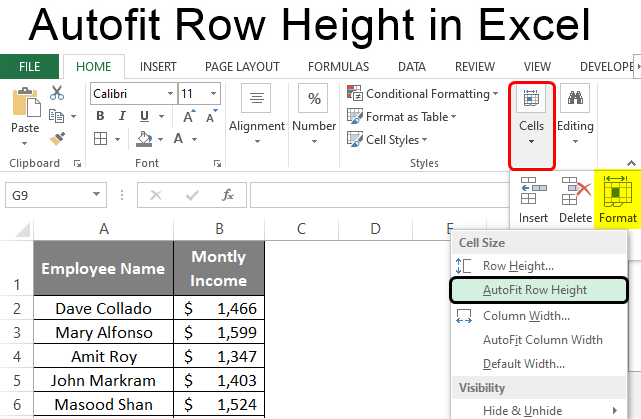کړی
کله چې په ایکسل سپریډ شیټ کې کار کوئ ، ډیری وختونه داسې شیبې شتون لري کله چې په حجره کې موقعیت لرونکي معلومات له حد څخه تیریږي. د سم ښودلو لپاره، تاسو کولی شئ غیر ضروري معلومات له حجرې څخه لرې کړئ، مګر دا یو غیر موثره لاره ده، ځکه چې دا د معلوماتو بشپړتیا له لاسه ورکولو ژمنه کوي. یو عالي حل دا دی چې د حجرو سرحدونه حرکت وکړي ترڅو ټول ډیټا فټ کړي. په مقاله کې به موږ په اتوماتيک ډول د کرښې لوړوالی په سمه توګه تنظیم کولو لپاره ډیری اختیارونه تحلیل کړو.
په مایکروسافټ ایکسل کې د قطار لوړوالی څه دی؟
د کرښې لوړوالی د جدول معلوماتو پیرامیټونو څخه یو دی. د ډیفالټ په واسطه، لوړوالی د دې توان لري چې په یوه لیکه کې لیکل شوي متن سره سمون ومومي. کله چې لاین ریپنګ فعال شي، د کالم لوړوالی پخپله وده کوي ترڅو په حجره کې ټول معلومات په سمه توګه ښکاره شي.
جدول د اتومات انتخاب کارولو دمخه څه ښکاري ، د کوم دلیلونو لپاره ورته اړتیا لیدل کیدی شي
د مثال په توګه، راځئ چې یو حالت په پام کې ونیسو چیرې چې په پلیټ کې د متناسب معلوماتو سره حجرې شتون لري. اصلي جدول داسې ښکاري:
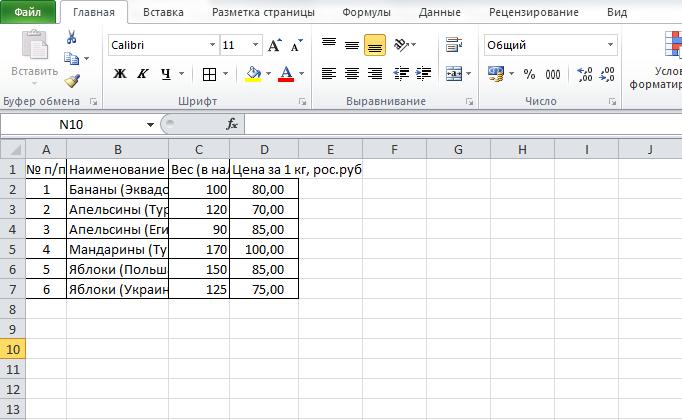
موږ کولی شو په روښانه توګه وګورو چې ډیری حجرې شتون لري په کوم کې چې داخل شوی متن مناسب نه دی. په دې حالت کې، کاروونکي نشي کولی د کالمونو عرض زیات کړي، ځکه چې د چاپ کولو په وخت کې، ټول پلیټ به د کاغذ په پاڼه کې مناسب نه وي. په دې کې د ټولو معلوماتو په سمه توګه ښودلو لپاره، تاسو باید په اتوماتيک ډول د کرښې لوړوالی غوره کولو لپاره یو له میتودونو څخه کار واخلئ. تاسو کولی شئ د لاندې معلوماتو په لوستلو سره د ټولو میتودونو په اړه ومومئ.
د اتوماتیک کرښې لوړوالی
د لاین لوړوالی اتوماتیک تنظیم کول یو ځانګړی وسیله ده چې د کرښې د هرې حجرې لوړوالی د ډیری ډک شوي حجرې ډکولو ته تنظیموي.. دا د یادولو وړ ده چې په دې قضیه کې عرض نه بدلیږي. فنکشن په اوتومات ډول سرحدونه تنظیموي ، مګر ډیری لاسوهنې په خپلواک ډول ترسره کیږي. د اتوماتیک انتخاب پلي کولو لپاره ډیری لارې شتون لري. راځئ چې د هر یو په اړه په ډیر تفصیل سره خبرې وکړو.
طریقه 1: د سیل فارمیټ له لارې د AutoFit لوړوالی
دا لومړی میتود دی، کوم چې د پاتې میتودونو پلي کولو په وخت کې کارول کیږي. اتوماتیک سمون یوازې په هغو حجرو باندې تطبیق کیږي چې د کلمې لپټ فعال شوي وي. تفصيلي لارښوونې په لاندې ډول دي:
- په یوه حجره یا رینج کې ښي کلیک وکړئ. په پام کې نیول شوي ډول کې، موږ ټول جدول غوره کوو. یو کوچنی متن مینو ښودل شوی. موږ "د حجرو بڼه ..." پیدا کوو او په LMB کلیک وکړئ.
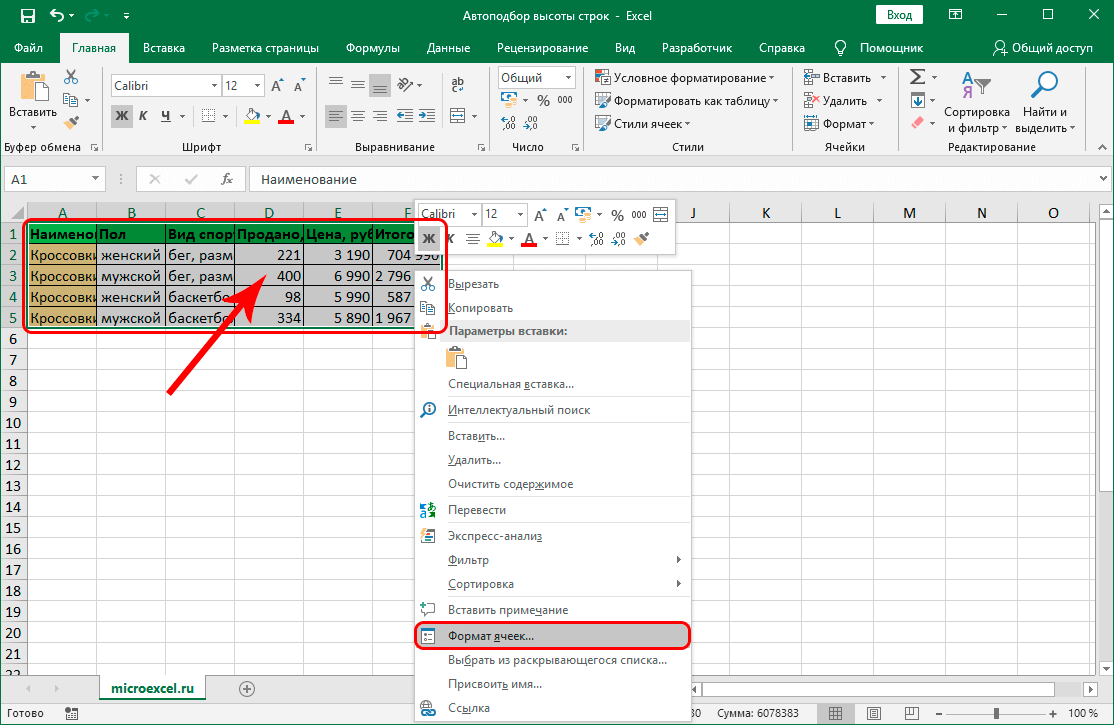
- نندارتون به یو بکس وښیې چې د فارمیټ سیل په نوم یادیږي. موږ د "حل" فرعي برخې ته ځو. موږ د "ډیسپلی" کمانډ بلاک ومومئ او د "ریپ متن" پیرامیټر سره سم چیک باکس تنظیم کړئ. د ټولو لاسوهنو ترسره کولو وروسته، کلیک وکړئ "ښه".
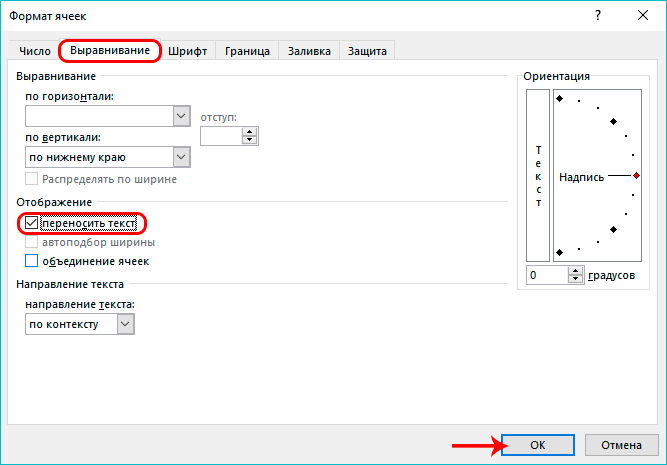
- چمتو! د ټولو پروسیجرونو ترسره کولو وروسته، د ټاکل شوي حجرو مینځپانګې په بشپړ ډول په دوی کې ښودل شوي. د لینونو لوړوالی په داسې ډول بدل شوی چې په حجرو کې ټول معلومات په بشپړ ډول ښودل شوي.

پاملرنه! دا پیښیږي چې په حالت کې په رینجونو کې د کلمې لفاف شتون لري ، مګر ډاټا لاهم په حجرو کې مناسب ندي ، یا برعکس ، ډیر خالي ځای شتون لري. د دې ستونزې د حل کولو څرنګوالي پوهیدو لپاره ، لاندې میتودونه په پام کې ونیسئ.
میتود 2. د همغږي بار له لارې د لوړوالی تنظیم کول
تفصيلي لارښوونې په لاندې ډول دي:
- موږ د عمودی ډول همغږي پینل ومومئ او د لاین نمبر باندې کلیک وکړئ ، هغه اتوماتیک لوړوالی چې موږ یې د تنظیم کولو پلان لرو. د قطار غوره کولو وروسته، دا باید په بشپړ ډول روښانه شي.
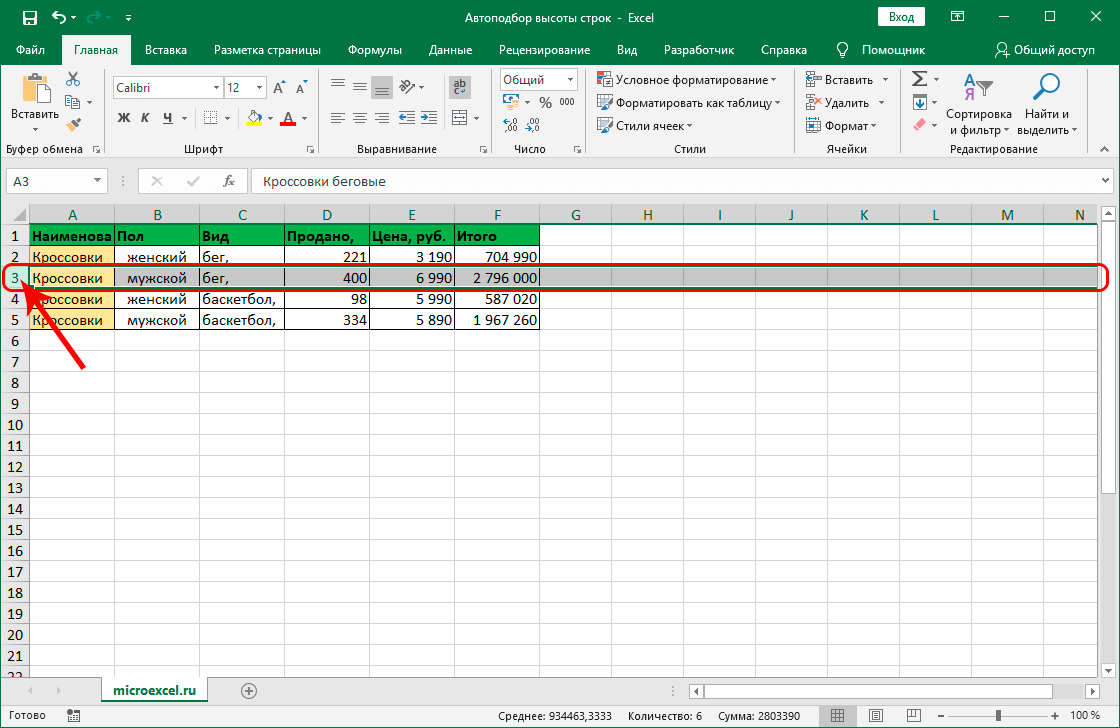
- د موږک کرسر د ټاکل شوې کرښې لاندې ته حرکت وکړئ. اشاره کوونکی به د دوه تیرونو بڼه واخلي چې مخالف لوري ته اشاره کوي. LMB دوه ځله فشار ورکړئ.

- چمتو! د دې کړنالرې ترسره کولو وروسته، د ټاکل شوي کرښې لوړوالی په اتوماتيک ډول بدل شو چې اوس ټول حجرې کولی شي په دوی کې موجود معلومات سمبال کړي. د کالمونو سرحدونه په هیڅ ډول نه دي بدل شوي.
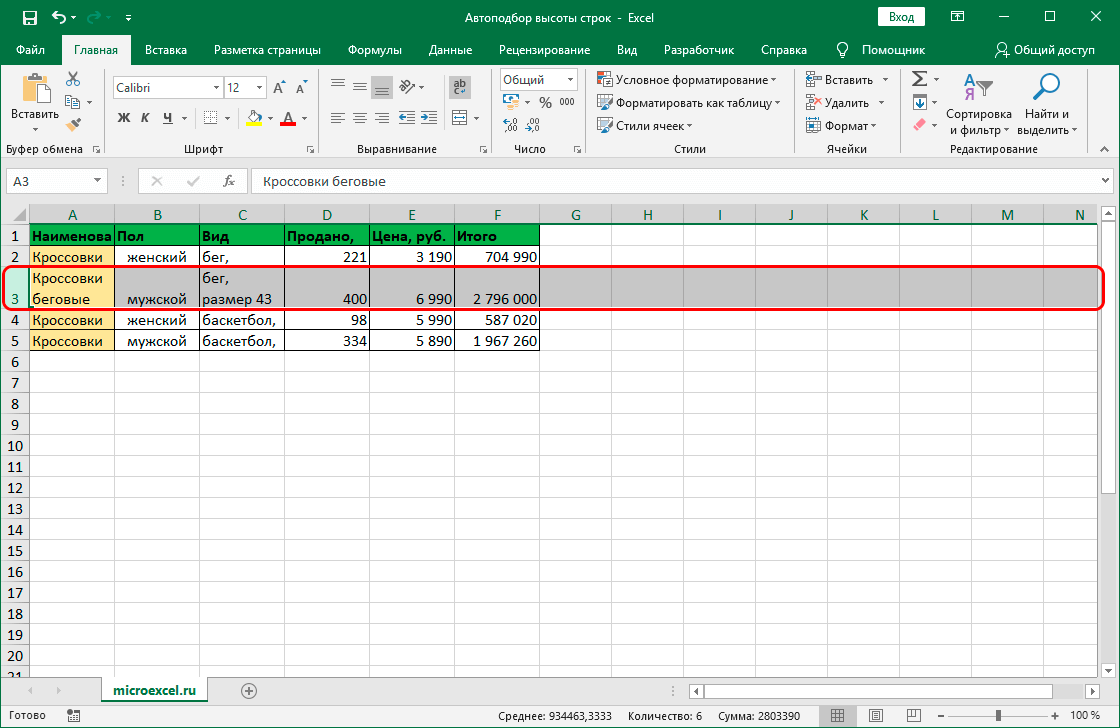
طریقه 3: د څو قطارونو لپاره د اتومات لوړوالی
پورته میتود مناسب نه دی کله چې د لوی مقدار ډیټا سره کار وکړئ ، ځکه چې دا به د پلیټ هرې کرښې غوره کولو لپاره ډیر وخت ونیسي. یو بل میتود شتون لري چې ډیر وخت خوندي کوي. تفصيلي لارښوونې په لاندې ډول دي:
- یوځل بیا موږ د عمودی ډول همغږي پینل ومومئ. اوس موږ یوه کرښه نه غوره کوو ، مګر ټول په یوځل کې ، د هغه اندازه چې موږ یې د بدلولو پلان لرو.
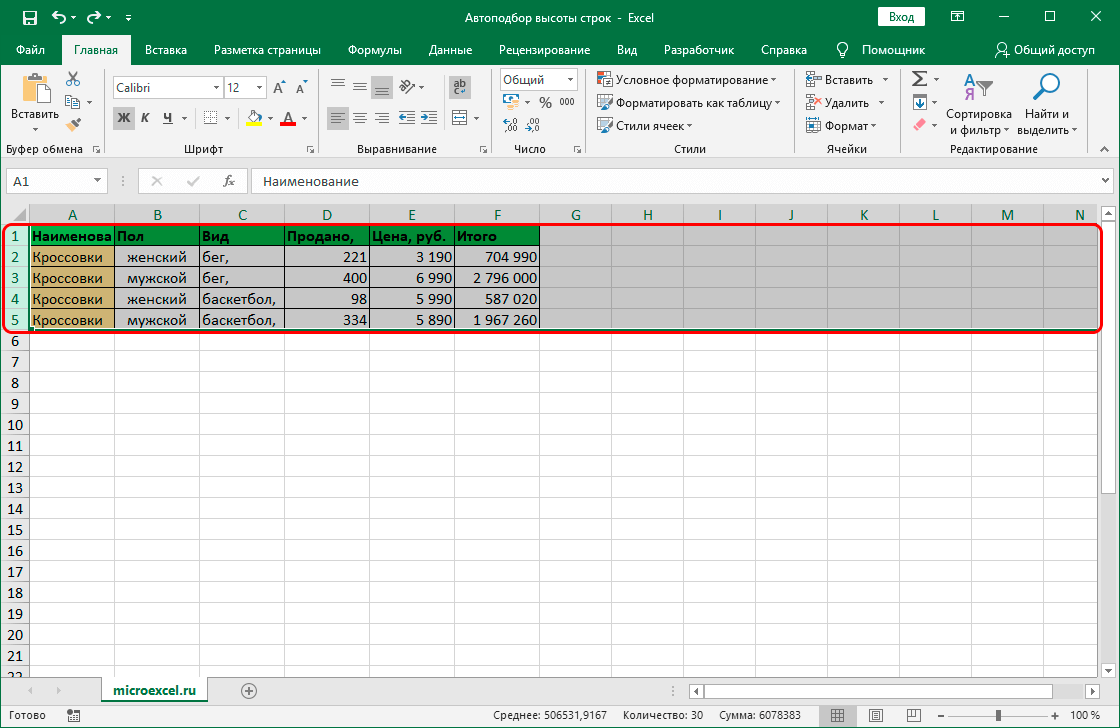
- لکه څنګه چې د تیرې نسخې په څیر، د لاین شمیره کې LMB دوه ځله کلیک وکړئ تر هغه چې پوائنټر د دوه تیرونو بڼه واخلي چې مخالف لوري ته اشاره کوي. دا کړنلاره به تاسو ته اجازه درکړي چې د اتوماتیک لوړوالی انتخاب پلي کړي.

- چمتو! موږ د هر ټاکل شوي قطار لپاره سم لوړوالی پلي کړی، او اوس ټول معلومات په ټاکل شوي حجرو کې په سمه توګه ښودل شوي.

4 طریقه: په ربن کې وسایل وکاروئ
د سپریډ شیټ پروسیسر ډیری ګټورې دندې د ځانګړي وسیلې ربن کې د انٹرفیس په پورتنۍ برخه کې موقعیت لري. دلته یو ځانګړی عنصر شتون لري چې تاسو ته اجازه درکوي د اتوماتیک لوړوالی انتخاب پلي کړئ. تفصيلي لارښوونې په لاندې ډول دي:
- موږ د ساحې انتخاب کوو، د هغه لوړوالی اتوماتیک انتخاب چې موږ یې د تولید پلان لرو.
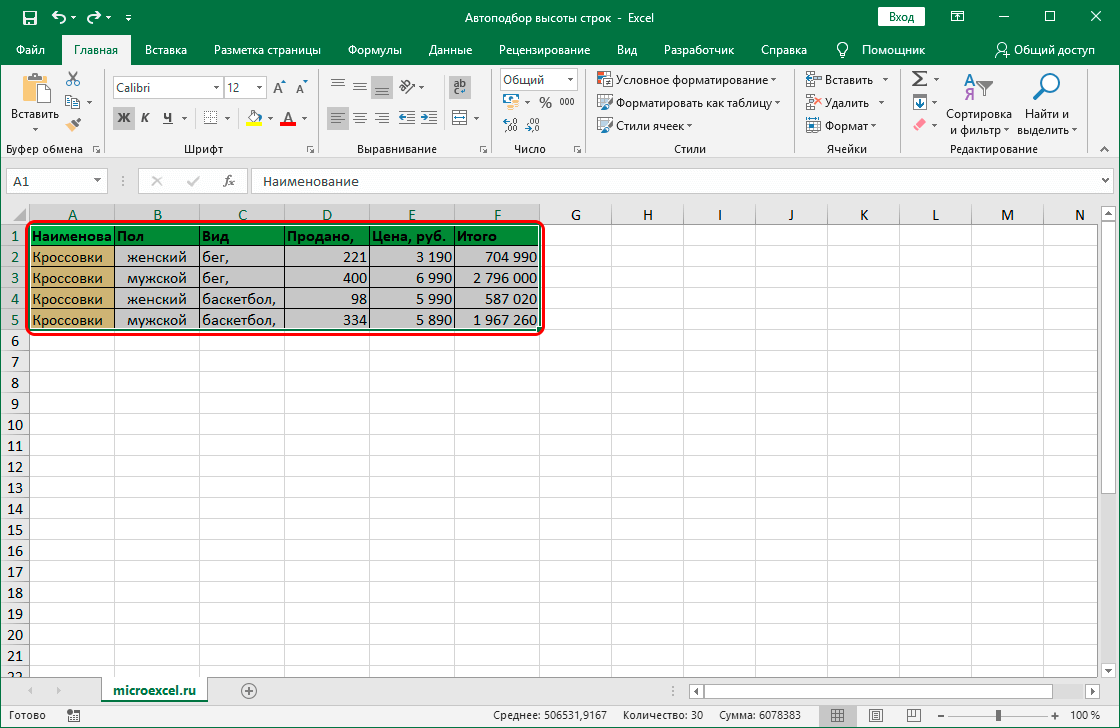
- موږ د "کور" په نوم برخې ته ځو، چې د سپریډ شیټ انٹرفیس په سر کې موقعیت لري. موږ د "حجرو" کمانډ بلاک پیدا کوو او عنصر "فورمیټ" غوره کوو. په ډراپ-ډاون لیست کې، د "آتو فټ لاین لوړوالی" تڼۍ ومومئ او په هغې کلیک وکړئ.

- چمتو! موږ د هر ټاکل شوي قطار لپاره سم لوړوالی پلي کړی او اوس ټول معلومات په ټاکل شوي حجرو کې په سمه توګه ښودل شوي.
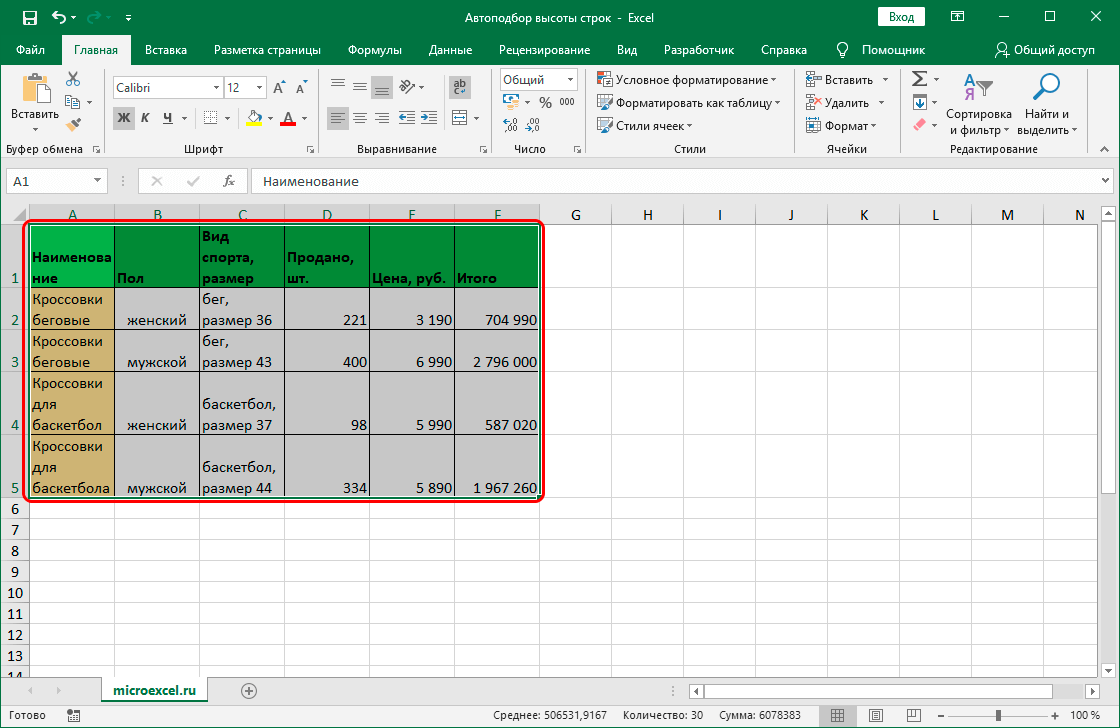
5 میتود: د یوځای شوي حجرو لپاره لوړوالی تنظیم کړئ
یو ځانګړی فعالیت چې تاسو ته اجازه درکوي د کرښې لوړوالی اتومات انتخاب پلي کړئ د ضمیمه شوي ډول حجرو کې نشي پلي کیدی. په هر حالت کې، په سپریڈ شیټ کې اضافي ځانګړتیاوې شتون لري چې تاسو ته د دې کړنالرې پلي کولو اجازه درکوي.
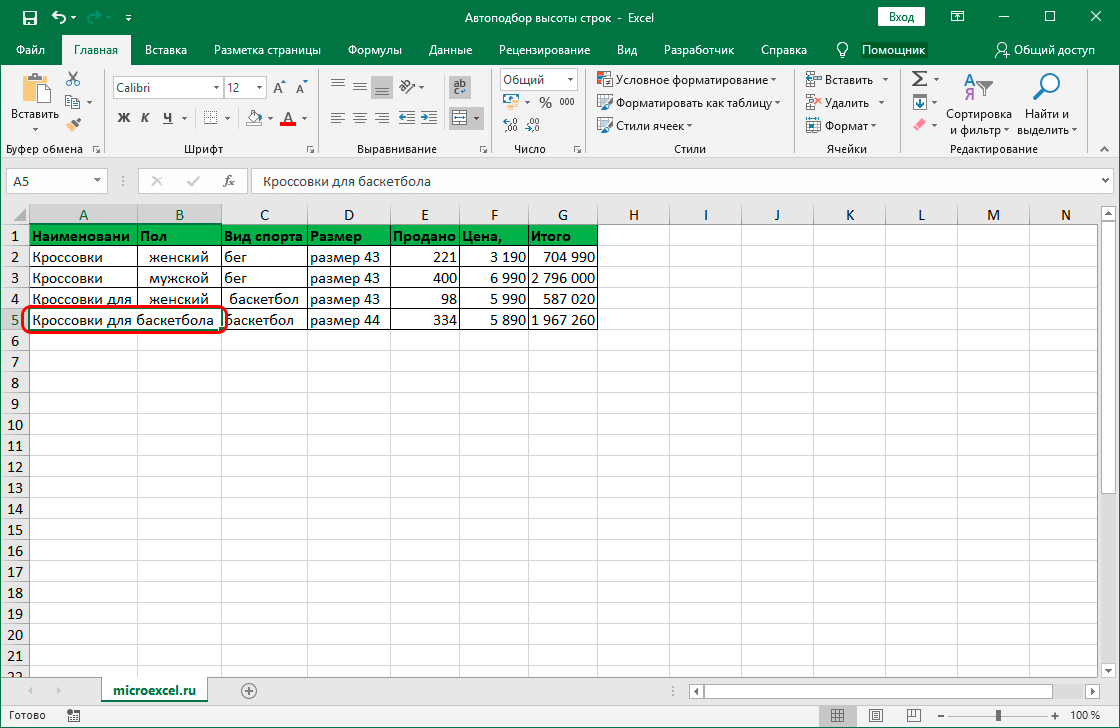
د دې میتود معنی دا ده چې موږ به د حجرو د ادغام لپاره پروسیجر نه ترسره کوو، مګر په ساده ډول د نښلولو حجرو بڼه به موږ ته اجازه راکړو چې اتوماتیک انتخاب پلي کړو. تفصيلي لارښوونې په لاندې ډول دي:
- په پیل کې، موږ د هغو حجرو انتخاب کوو کوم چې موږ غواړو د ادغام پروسه ترسره کړو.
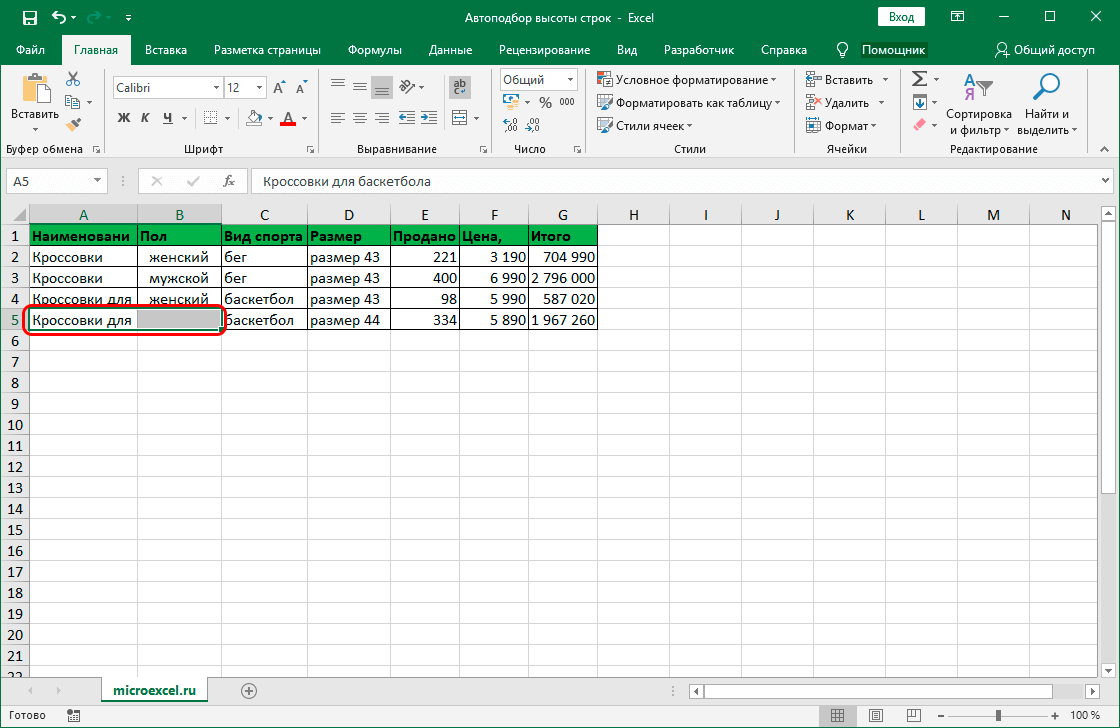
- په ټاکل شوي ساحه کې ښي کلیک وکړئ. د شرایطو مینو په سکرین کې ښودل کیږي. موږ یو عنصر پیدا کوو چې نوم یې "د حجرو فارمیټ ..." دی او د LMB سره کلیک وکړئ.
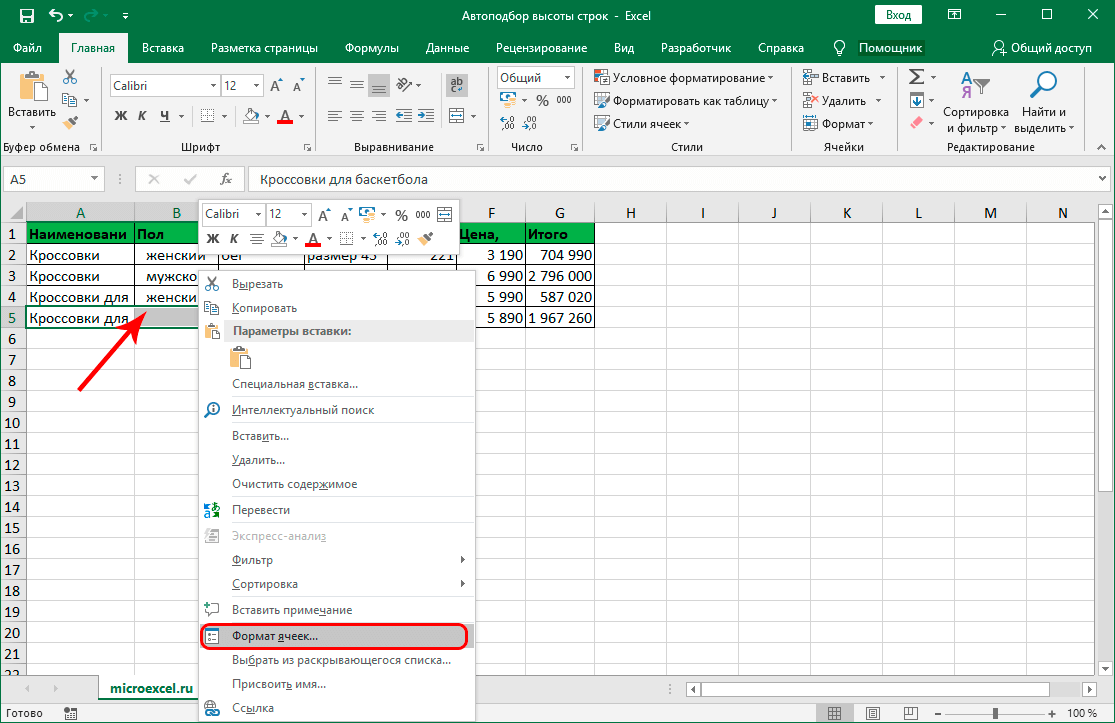
- د شکل حجرو کړکۍ په نندارتون کې ښکاره شوه. د "حل کولو" برخې ته حرکت کول. لومړی لیست پراخ کړئ او د "مرکز انتخاب" په لیکنه کلیک وکړئ. د ټولو لاسوهنو ترسره کولو وروسته، په "ښه" کلیک وکړئ.
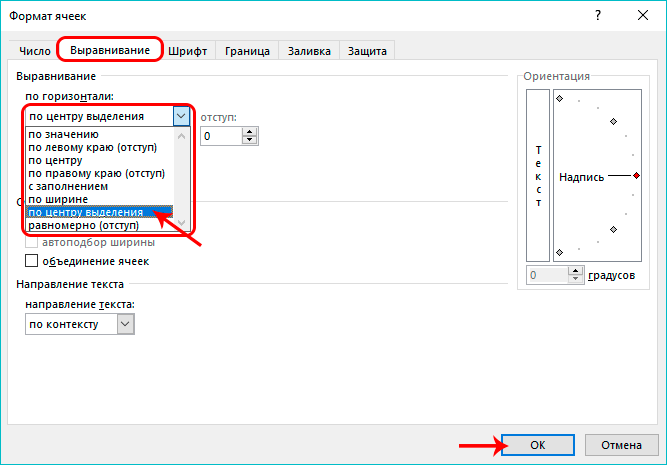
- په لومړي حجره کې معلومات د ټاکل شوي حجرو په مرکز کې ښودل کیږي. د یادولو وړ ده چې هیڅ یو ځای ندی شوی. موږ یوازې د اتحادیې بڼه جوړه کړه.
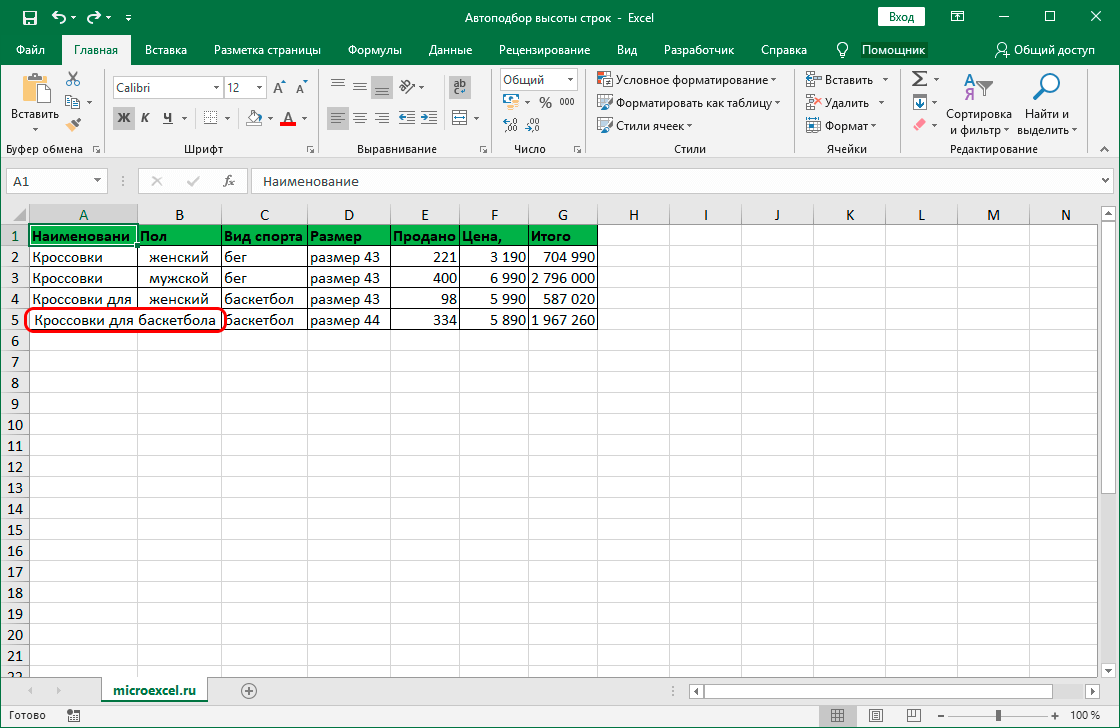
- په وروستي مرحله کې، موږ د پورته ذکر شوي میتودونو څخه د یوې لارې په کارولو سره د کرښې د لوړوالي اتوماتیک انتخاب کاروو.
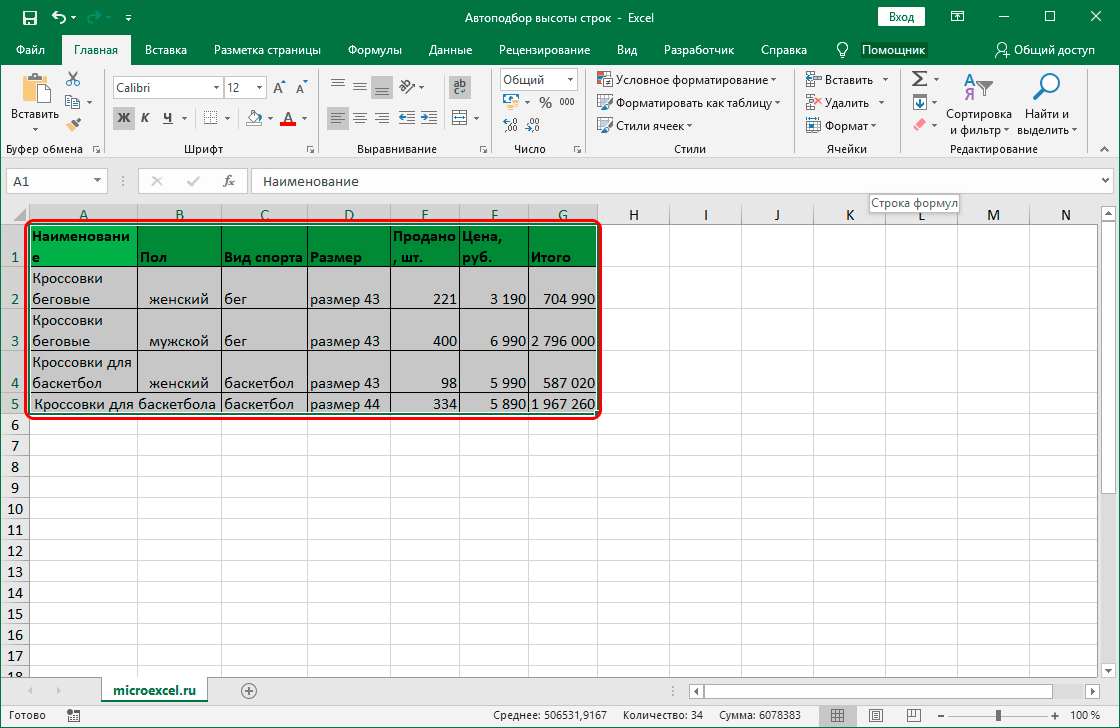
- چمتو! موږ د هر ټاکل شوي قطار لپاره سم لوړوالی پلي کړی، او اوس ټول معلومات په ټاکل شوي حجرو کې په سمه توګه ښودل شوي.
د یادونې وړ ده! د هر عمل الګوریتم د ایکسل سپریډ شیټ پروسیسر دواړو لومړیو نسخو او وروستي نسخو لپاره مناسب دی.
راځئ چې یو کوچنی مثال په پام کې ونیسو په کوم کې چې موږ د کرښې د لوړوالي په اتوماتيک انتخاب کې ترلاسه شوي پوهه پلي کوو. د مثال په توګه، موږ لاندې جدول لرو، کوم چې موږ باید په کاري پاڼه کې سم نندارې ته راوړو:
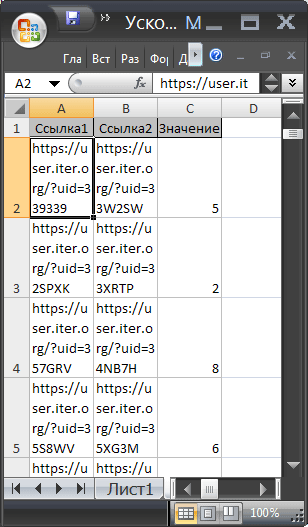
زموږ هدف: په یوه کرښه کې په یوه پلیټ کې د معلوماتو سم ښودل پلي کول. تفصيلي لارښوونې په لاندې ډول دي:
- په کیبورډ "CTRL + A" کې د کلیدي ترکیب په کارولو سره موږ ټول ارزښتونه غوره کوو.
- د کرښې لوړوالی بدل شوی ترڅو ډاټا اوس په یوه لیکه کې ښودل کیږي. ځینې معلومات نه لیدل کیږي. موږ اړتیا لرو ډاډ ترلاسه کړو چې ټول معلومات په کاري پاڼه کې په بشپړ ډول ښودل شوي.
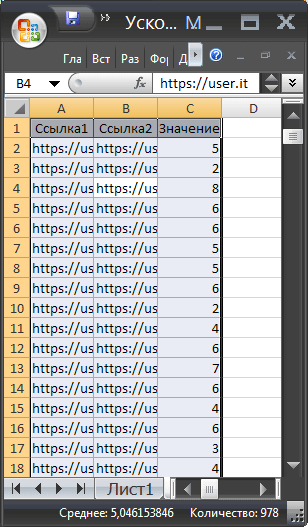
- موږ A، B او C کالمونه غوره کوو.
- د ماوس کرسر د A او B کالمونو برخې ته واستوئ او LMB دوه ځله کلیک وکړئ.
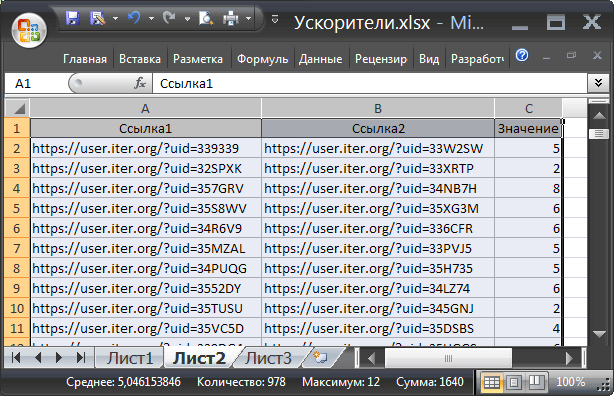
- چمتو! هدف بشپړ شو. اوس ټول هغه معلومات چې د کاري پاڼې په حجرو کې موقعیت لري په سمه توګه ښودل شوي.
د دقیق کرښه لوړوالی څنګه تنظیم کړئ؟
ډیری وختونه، د ایکسل سپریډ شیټ کاروونکي د داسې وضعیت سره مخ کیږي چیرې چې د هر ډول جدول معلوماتو سره کار کولو په وخت کې د دقیق کرښې لوړوالی ټاکل اړین وي. تفصيلي لارښوونې په لاندې ډول دي:
- د سپریډ شیټ ورک شیټ کې، موږ د کیڼ موږک تڼۍ سره اړین کرښې غوره کوو، دقیق لوړوالی چې موږ یې د ټاکلو پلان لرو.
- د کاري پاڼې په ټاکل شوې ساحه کې ښي کلیک وکړئ.
- یو کوچنی متن مینو په سکرین کې ښودل شوی. موږ د "قطار لوړوالی" په نوم یو عنصر پیدا کوو او د LMB سره یې کلیک کوو.
- یوه کړکۍ چې "د قطار لوړوالی" نومیږي په سکرین کې ښکاره شوه. د انپټ په ساحه کې، موږ د کرښې په لوړوالي کې موټر چلوو چې موږ په ټکو کې ورته اړتیا لرو. درې ټکي - نږدې یو ملی متر.
- د ټولو لاسوهنو ترسره کولو وروسته، د کړکۍ په ښکته کې د "OK" تڼۍ کلیک وکړئ.

- چمتو! موږ په Excel سپریډ شیټ کې د کرښې دقیق لوړوالی یوه نښه پلي کړې.
په یاد ولرئ! د ډیفالټ کرښې لوړوالی 12.75 پکسلز دی.
کله چې د کرښې لوړوالی په اتوماتيک ډول فټ کول ناممکن وي
ناخوښ حالتونه شتون لري کله چې پورته ټولې میتودونه د کرښې لوړوالي اتوماتیک انتخاب ته اجازه نه ورکوي. ډیری وختونه ، د فعالیت د غلط عملیاتو لامل دا دی چې کارونکي یو شمیر حجرې سره یوځای کړي.
په یاد ولرئ چې د اتوماتیک قطار لوړوالی په یوځای شوي حجرو کې نه پلي کیږي. د حجرو د یوځای کولو په صورت کې، دا به اړین وي چې په خپلواکه توګه د غوره پیرامیټونو غوره کولو لپاره پروسیجر ترسره کړي. د دې ستونزې د حل لپاره دوه اختیارونه شتون لري:
- د LMB په نیولو سره د سرحدونو لاسي غځول.
- د دقیق سټیچ لوړوالی فعالیت وکاروئ.
په هر حالت کې، دا خورا مناسبه ده چې د حجرو ادغام ونه کارول شي، مګر د پیوستون "لید" پلي کول. دا تاسو ته اجازه درکوي په سپریډ شیټ Excel کې د کرښې لوړوالي اتوماتیک انتخاب پلي کړئ.
پایله
لکه څنګه چې موږ لیدلی شو، د Excel سپریډ شیټ پروسیسر کې د اتوماتیک لوړوالی انتخاب پروسې پلي کولو لپاره ډیری بیلابیل میتودونه شتون لري. هغه اختیار چې تاسو ته اجازه درکوي د هرې کرښې لپاره په جلا توګه لوړوالی تنظیم کړئ د لږ مقدار ډیټا سره کار کولو لپاره عالي دی. د لوی میزونو سره کار کولو لپاره، تاسو باید نورو میتودونو ته پام وکړئ. د اتوماتیک انتخاب ډیری میتودونه هر کارونکي ته اجازه ورکوي چې د ځان لپاره ډیر مناسب انتخاب غوره کړي.